电脑自启动管理在哪里 电脑开机启动项在哪里设置
大家在安装了软件后,会发现开机这些软件自启动了,导致电脑反应变慢,很是影响使用的体验,于是想要在自启动管理中对这些软件进行设置,但是不知道开机启动项设置在哪里,现在小编就为大家带来自启动管理的具体操作方法,大家赶紧来学习一下吧。

电脑自启动管理在哪里?
方法一、
1.同时按下“win+R”键,打开“运行”窗口;
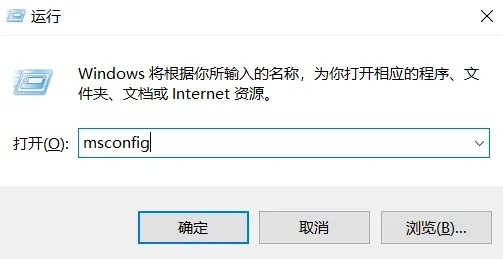
2.输入“msconfig”并确定,会出现“系统配置”窗口;
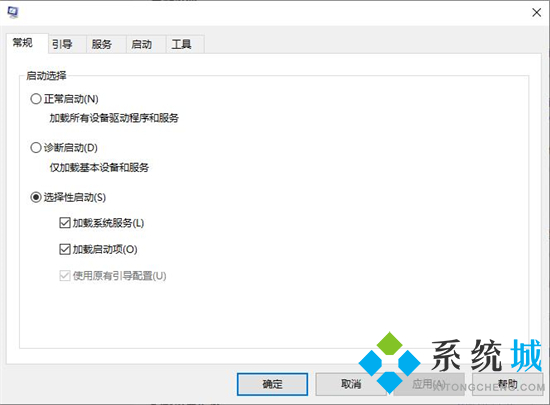
3.选择“启动”选项卡,然后打开“任务管理器”;

4.在这里我们就可以设置开机启动项了。

方法二、
1.在电脑上点击左下角的开始按钮,点击设置进入主页;

2.在列表中点击应用;
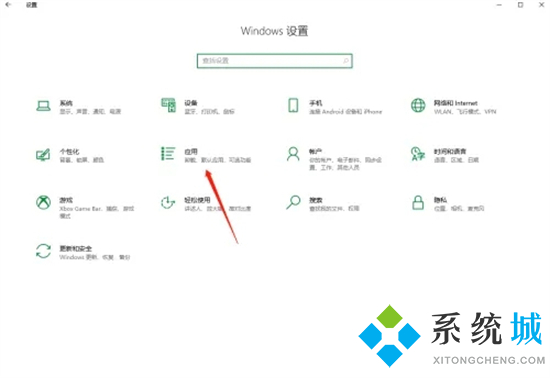
3.在启动分类中,把想要关闭的开机启动应用关掉后方的按钮,即可完成。
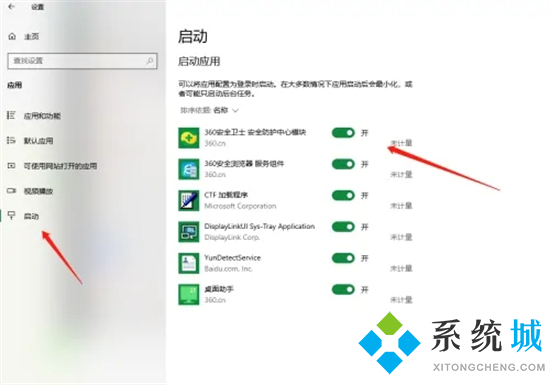
方法三、
1.打开360安全卫士,选择优化加速;
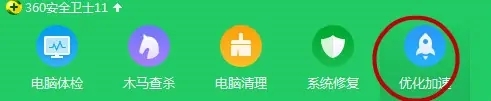
2.点击左下角启动项,就可以看到你电脑的所有启动项;
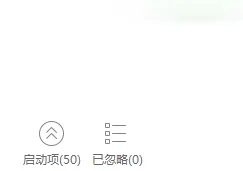
3.右边选择禁用,就可以禁用你所要禁用的软件,这样你的开机速度会得到一些提升。
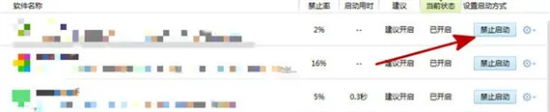
以上就是小编为大家带来的电脑自启动管理在哪里的介绍了,希望能帮助大家。
我告诉你msdn版权声明:以上内容作者已申请原创保护,未经允许不得转载,侵权必究!授权事宜、对本内容有异议或投诉,敬请联系网站管理员,我们将尽快回复您,谢谢合作!










